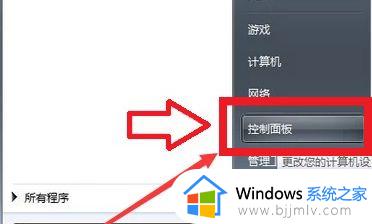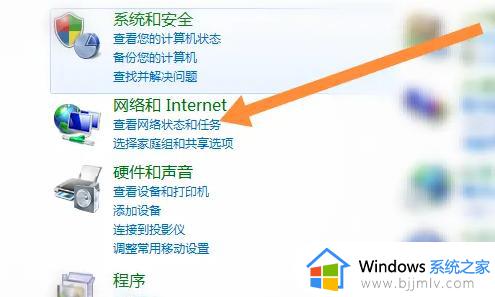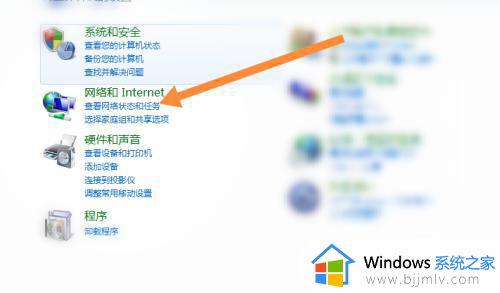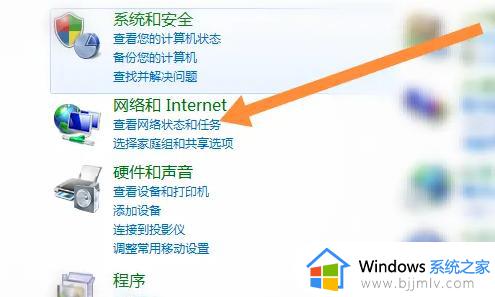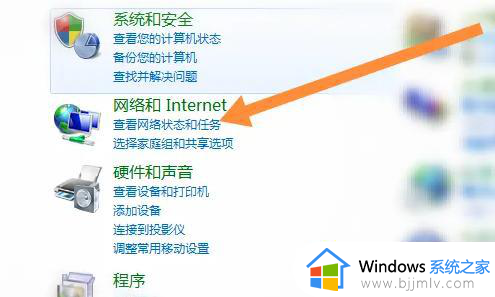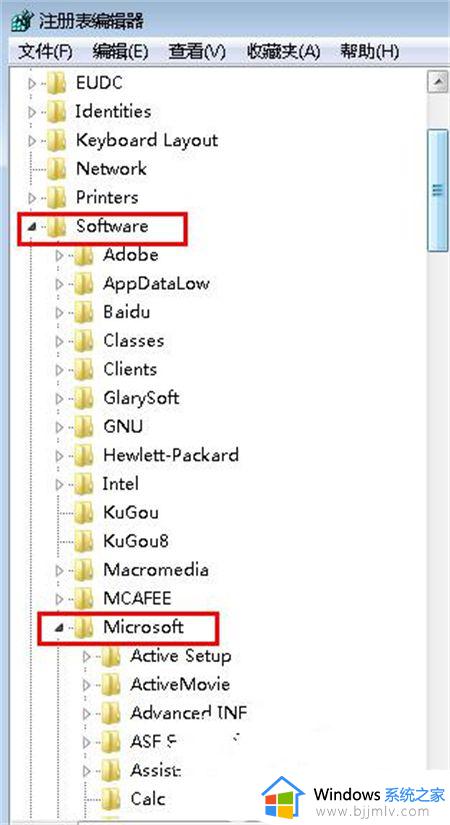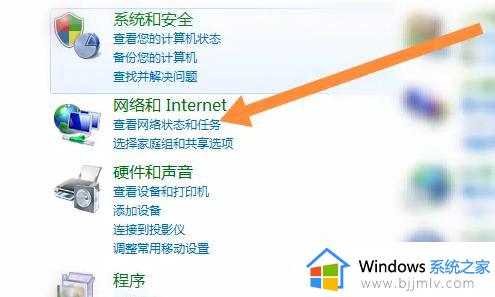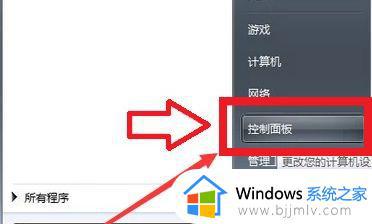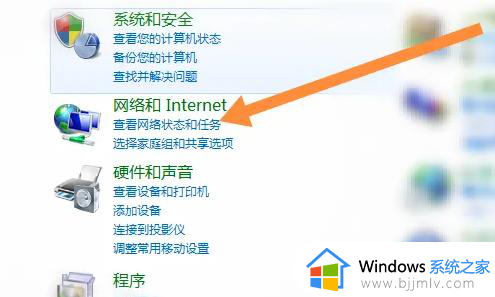win7如何启用无线网络功能 win7怎么开启无线网络功能
更新时间:2023-10-25 10:43:47作者:skai
无线网络在现代生活中越来越重要,无论是家庭还是办公环境,都需要便捷、稳定的无线网络连接,因此十分受我们小伙伴的喜欢,但是有些小伙伴在使用win7电脑的时候却不知道怎么开启,今天小编就给大家介绍一下win7怎么开启无线网络功能,快来一起看看吧,希望可以帮助到你。
具体方法:
1、快捷键"win+R"开启运行输入"control",回车打开控制面板,点击其中"网络和Internet"下方的"查看网络状态和任务"选项。
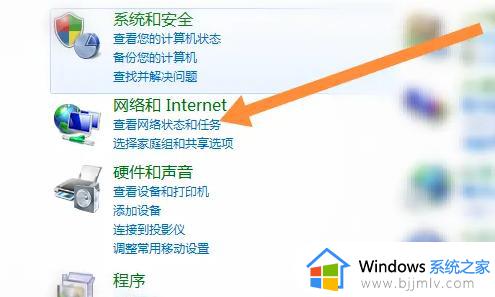
2、进入新界面后,点击左上角的"更改适配器设置"选项。
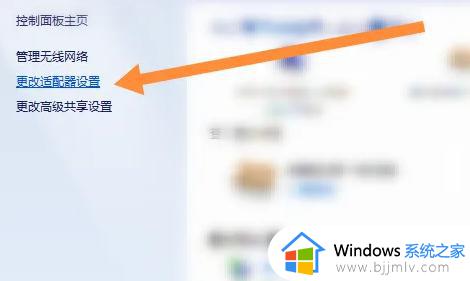
3、然后选中"无线网络连接",右击选择"启用"。
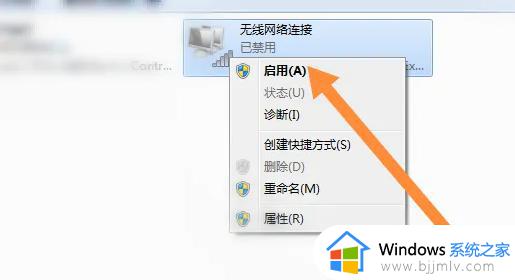
4、启用后就可以正常使用无线功能了。
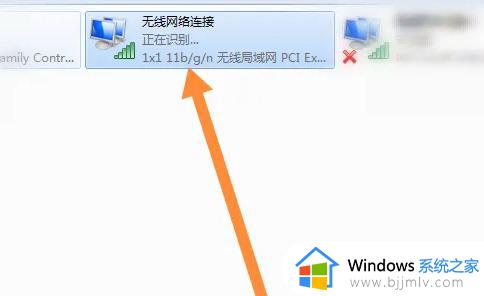
以上全部内容就是小编带给大家的win7启用无线网络功能方法详细内容分享啦,需要开启无线网络功能的小伙伴就快点跟着小编一起去操作吧,希望对你有帮助。